ESP32-Cam Kameramikrofon

diesem Projekt handelt es sich um einen Firmware-Arduino-Quellcode (.ino) für „ESP32-Cam Kameramikrofon (WiFi Camera Microphone SpyCam)“ mit Zeitraffer- und Kettennetzwerkfunktion, der auf dem „ESP32 WebApp Builder“-Projekt basiert. Das „Kettennetzwerk“ ist ein lokales Netzwerk, in dem die Geräte nacheinander miteinander verbunden sind.
Das SpyCam-Projekt verwendet das „AI Thinker ESP32-CAM“-Modul, das über eine 2MP-Kamera, 10 I/O-Pins, eine On-Chip-LED und einen MicroSD-Steckplatz zum Speichern der Bilder und Videos verfügt. Mit seiner winzigen Kamera und der 240-MHz-CPU ist es in der Lage, Bilder und Videobilder in angemessener Qualität sowie einen Netzwerk-Online-Stream bereitzustellen.
Als Audioeingang können Sie entweder einen „WaveShare Sound Sensor“ (oder ähnliches) oder die vorgeschlagene Schaltung verwenden.
Der ADC-Eingang (für die Audioschaltung) ist GPIO 33, der ursprünglich mit der roten On-Board-LED verbunden ist.
Dieses Projekt enthält drei Ordner ESP32CamMicProgram (den Arduino-Quellcode) und PCB-SCH-BOM.
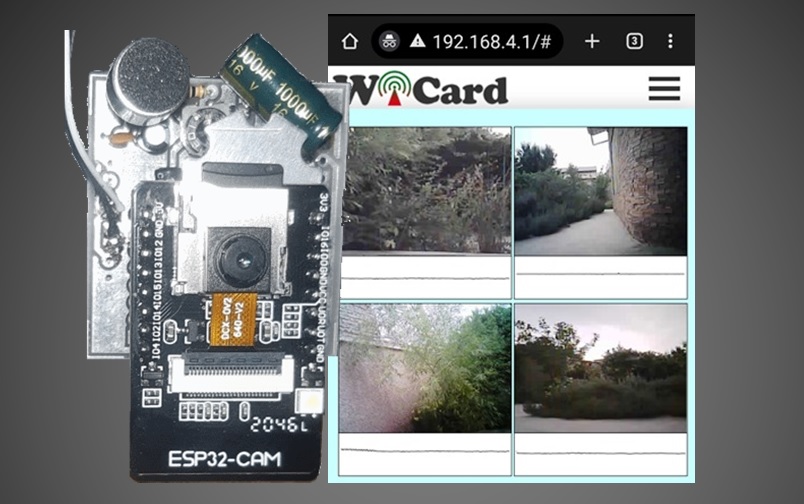
Hochladen des Projekts
Öffnen Sie zunächst eine der Dateien mit dem Arduino-Programm und stellen Sie dann die Einstellungen wie im folgenden Bild ein (Board und Flash-Frequenz).
- Bevor Sie etwas unternehmen, muss das „Board“ auf eines der ESP32-Module gesetzt werden.
- Die Start-CPU-Geschwindigkeit wurde auf 240 MHz eingestellt.
- Für den „Download-Modus“ verwenden Sie einen Jumper, um „IO 0“ mit GND zu verbinden.
Schalten Sie dann das ESP32-Modul im „Download-Modus“ (GPIO0 –> GND) ein und laden Sie das Programm mit einem USB2Serial-Modul hoch.
ESP32-Cam Kameramikrofon SpyCam PCB
Außerdem befinden sich die ESP32-Cam Kameramikrofon PCB-Dateien im Ordner PCB-SCH-BOM:
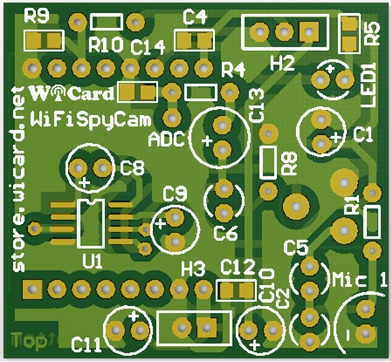
Dies ist die zusammengebaute Schaltung mit einer 5-V-Stromquelle in einem Gehäuse:

ESP32-Cam Kameramikrofon Das Kettennetzwerk (Chain Network)
Das „Kettennetzwerk“ ist ein lokales Netzwerk, in dem die Geräte nacheinander miteinander verbunden sind (Serie). Im Kettennetzwerk ist das erste Gerät der Master des Netzwerks. Der Starter (entweder der Master oder das zuletzt beigetretene Modul) ist direkt mit der WebApp verbunden. Es sendet den Befehl an das nächste Gerät und das nächste Gerät sendet ihn an das nächste bis zum letzten Gerät. Die letzte Geräteantwort wird an das erste Gerät und schließlich über die mittleren Geräte an die WebApp gesendet.
Sie können bis zu 4 Kameras, entweder mit der Firmware „ESP32 SpyCam“ (Audio- und Videorecorder) Version 1.4 oder der Firmware „ESP32 IPCam“ (ohne Audioaufzeichnungsfunktion) Version 1.4, in einem Kettennetzwerk verbinden und den Online-Stream von sehen die Kameras.
- Durch das Hinzufügen weiterer Kameras im Netzwerk verringert sich die Bildrate des Online-Streams.
ESP32-Cam Kameramikrofon-Webanwendung
Stecken Sie den Strom ein und schalten Sie den Stromkreis und das Modul im „Normalmodus“ ein.
Dann blinkt die LED einmal (sofern alles in Ordnung ist). Anschließend können Sie die Hotspot-SSID des Moduls über die WLAN-Netzwerke auf Ihrem PC oder Smartphone sehen.
Die Standard-SSID lautet WiCardCamMic und das Standardkennwort lautet 12345678. Stellen Sie eine Verbindung her und rufen Sie 192.168.4.1 mit einem PC- oder Smartphone-Webbrowser (Chrome oder Firefox) auf.
Hier ist die Web-Benutzeroberfläche:

Abhängig von den Einstellungen kann der Online-Stream in den folgenden Modi abgespielt werden:
1- Video und Audio: In diesem Modus speichert die Webanwendung den Stream 15 Sekunden lang zwischen und beginnt mit der Wiedergabe des Streams, direkt nachdem Sie auf die Wiedergabeschaltfläche geklickt haben. Anschließend können Sie den Online-Videostream sehen und sich die Stimmen anhören.
2- Nur Video: Bei dieser Methode streamt die Web-App nur das Online-Video sofort und ohne Verzögerung.
3- Nur Audio: Bei dieser Methode speichert die Web-App nur die Audiodaten zwischen und Sie können sie nach einem Klick auf den Play-Button anhören.
Durch Tippen auf das Videobild wird das Bild auf die volle Originalgröße skaliert.
Unter dem Zielfernrohr befinden sich zwei Tasten: Mit „CAPTURE“ nimmt das Modul eine Aufnahme auf und speichert sie. Durch Tippen oder Klicken auf die „LIGHT“-Taste wird das Blitzlicht auf dem Chip ein- und ausgeschaltet.
Wenn Sie die Funktion „Kettennetzwerk“ verwenden und mehrere ESP32-Kameras mit dem Netzwerk verbinden, können Sie gleichzeitig einen Online-Stream aller verbundenen Kameras sehen.
Außerdem können Sie auf der Seite „Streams“ einen Online-Videostream aller verbundenen Kameras sehen:
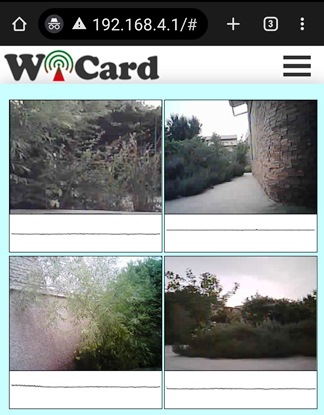
Durch einen Klick auf jedes Bild erscheinen die Schaltflächen „Aufnahme“ und „Licht“ und durch Doppelklick auf jedes Bild können Sie den ausgewählten Kamerastream vergrößern und in höherer Qualität sehen.
Durch Tippen oder Klicken auf die „Menüschaltfläche“ (oben rechts) werden die Menüpunkte angezeigt:
- Öffnen Sie nicht zwei Seiten gleichzeitig. Das Modul kann jeweils nur eine Seite verarbeiten.
- Die WLAN-Signalstärke wirkt sich auf die Modulfähigkeit und die Videostreams aus.
- Das ESP32-Modul ist schwach und der Arduino ESP32-Compiler (Rev. 1.0.6) muss noch aktualisiert werden, wenn also der Zugangspunkt (Hotspot) des Moduls ausgeschaltet wird (indem das Modul an ein Modem angeschlossen und die temporäre Hotspot-Taste eingeschaltet wird (auf der Einstellungsseite) weist das Gerät eine bessere Leistung auf.
- Die Datenbandbreite ist begrenzt. Wenn Sie also im Audio- und Videostream-Modus die Qualität des Videostreams erhöhen, kann sich die Qualität des Audiostreams verschlechtern.
- Die Signalstärke wirkt sich auf die Online-Stream-Geschwindigkeit aus. Versuchen Sie, das Gerät in ausreichender Entfernung zu Ihrem Telefon, Modem oder Computer aufzustellen.
- Verwenden Sie ein Standardnetzteil, um Geräusche, Verzögerungen und Verzögerungen zu verringern.
- Bei der Funktion „Kettennetzwerk“ hat das letzte Zielgerät weniger Bandbreite und Verzögerung.
- Während der Cache-Zeit können Sie nicht auf die Seitenelemente klicken. Normalerweise dauert es etwa 10 Sekunden.
- Aktualisieren Sie die Seite nicht während des Streams. Um die Seite neu zu laden, schließen Sie zunächst die Stream-Seite und gehen Sie dann nach einigen Sekunden erneut zur Web-App-Adresse.
Die responsive WebApp
Diese Webanwendung ist auch mit Browsern für Desktop- und Mobilgeräte kompatibel:
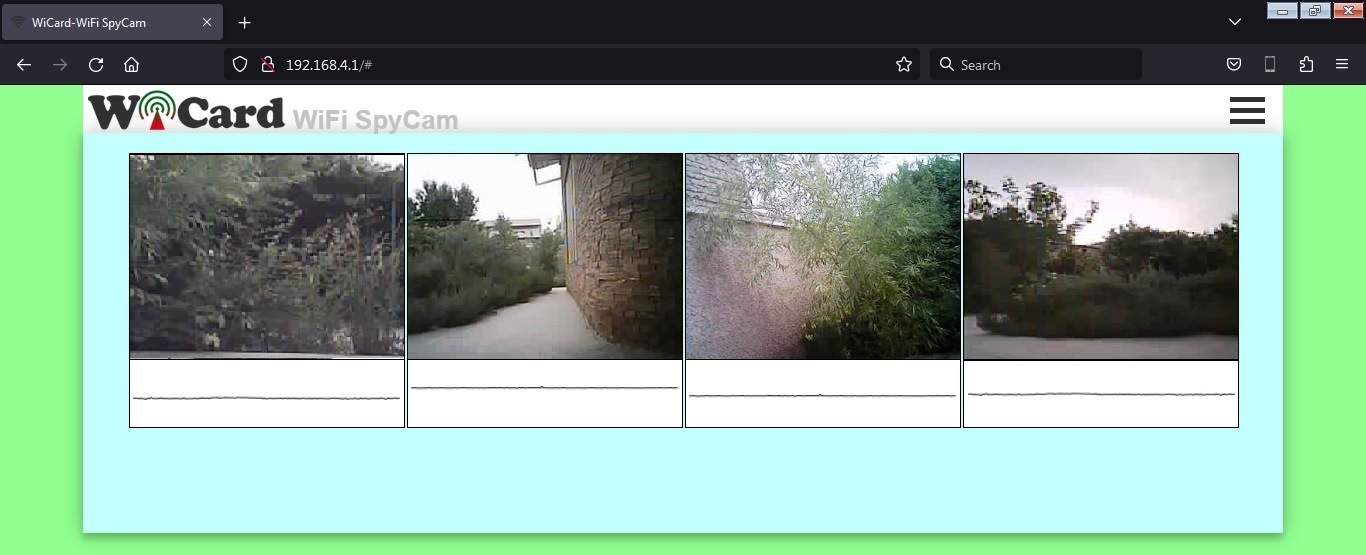
Die Menüs
Die Webanwendung ist in 4 Menüs unterteilt. Die Menüs können durch Klicken auf die Menüschaltfläche ausgewählt werden.
„Online Stream“ bezieht sich auf die Seite „Live Audio Player“, „Network“ bezieht sich auf den Netzwerk-WLAN-Mikrofonmonitor (Oszilloskop), „File Manager“ bezieht sich auf den Speicherkartenzugriff und „Settings“ bezieht sich auf die Einstellungs- und Konfigurationsseite.
Der Dateimanager
Auf der Seite „File Manager“ können Sie die gespeicherten Bilder (.jpg-Format) und die aufgenommenen Videos sehen.
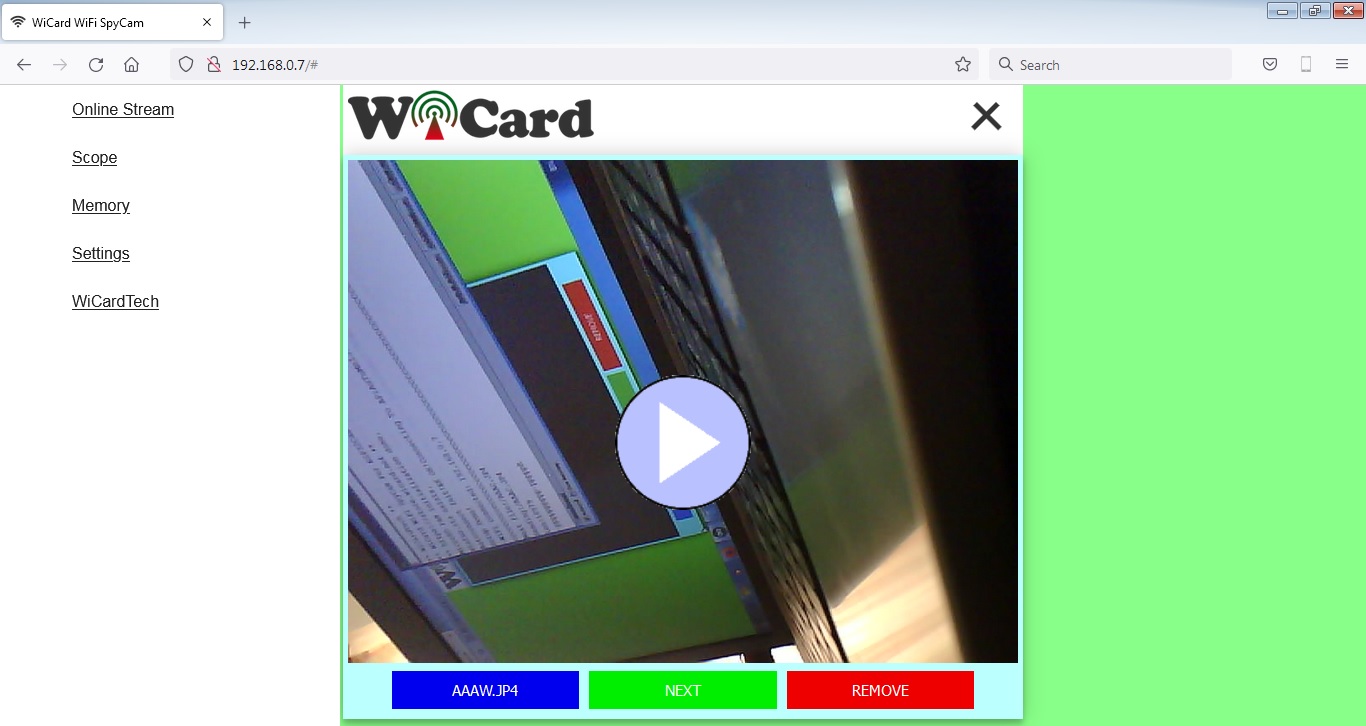
Die Videos werden im „.jp5“-Format gespeichert und in der aktuellen Firmware-Revision können Sie die Videos nur auf dieser Seite abspielen.
Sie können auf dieser Seite auch auf den Speicher eines anderen Geräts zugreifen, indem Sie auf der Einstellungsseite das „Ziel“-Gerät festlegen.
Unter dem Bild befinden sich 3 Schaltflächen:
- Schaltfläche „Dateiname“ (Direktlink).
- Schaltfläche „Nächste Datei“.
- Schaltfläche „Entfernen“.
Die linke Schaltfläche unter dem Bild (blaue Schaltfläche) zeigt den Dateinamen und den direkten Link zur Datei (Sie können mit der rechten Maustaste darauf klicken und den Link kopieren).
Die mittlere Schaltfläche zeigt die nächste Datei an.
Und der rechte Knopf entfernt die Datei.
Sie können die Bilder herunterladen, indem Sie auf das Bild tippen oder klicken.
Durch Klicken auf die Wiedergabeschaltfläche (in der Mitte des JP5-Dateibilds) wird das Video heruntergeladen und zusammen mit dem Ton abgespielt. Sie können das Video durch Tippen oder Klicken auf das Bild anhalten.
- Das Herunterladen der Videos kann eine Weile dauern. Dies hängt von der Länge der Videodaten und der Stärke des WLAN-Signals ab.
Settings
Das Einstellungsmenü der Webanwendung wurde in 5 Teile unterteilt:
- Modem Configuration
In diesem Abschnitt sehen Sie die verfügbaren Zugangspunkte, den Verbindungsstatus, die MAC-Adresse des Geräts und die DHCP-IP.
Außerdem können Sie in diesem Abschnitt die SSID und das Passwort des Modem-Zugangspunkts festlegen.
Wenn das Modem nicht verfügbar ist, löschen Sie das Textfeld „SSID“ und speichern Sie es. - Device Hotspot Configuration
In diesem Abschnitt können Sie die Hotspot-SSID und das Passwort Ihres Moduls festlegen.
Der sichere Link ist eine Zeichenfolge, die am Ende der IP-Adresse Ihres Moduls hinzugefügt wird. Wenn Sie beispielsweise „123“ einstellen, lautet die IP-Adresse der WebApp Ihres Moduls 192.168.4.1/123 statt 192.168.4.1
„Gerade“ bedeutet, dass die Standard-IP 192.168.4.1 ist, „Ungerade“ bedeutet, dass die Standard-IP 192.168.5.1 ist
Mit „Hidden HotSpot“ wird der HotSpot ausgeblendet.
Temporärer HotSpot deaktiviert den HotSpot direkt nachdem das Modul mit dem Modem verbunden oder mit dem Netzwerk verbunden wurde (für das letzte Gerät im Netzwerk).
Die SSID muss ohne Leerzeichen sein, falls Sie das Gerät mit dem Netzwerk verbinden möchten. - Camera Configuration
In diesem Abschnitt:
Die „Qualität“ des Online-Streams und der Aufzeichnung, die niedrig (320 x 240), mittel (640 x 480) oder hoch (800 x 600) sein kann.
Die „Aufnahmezeit“ kann 10 Sekunden, 30 Sekunden, 1 Minute, 2 Minuten oder 4 Minuten betragen.
Der „Bewegungs- und Audiodetektor“ ist der interne Bild- und Audioverarbeitungsalgorithmus zur Geräusch- und Bewegungserkennung und kann auf „Aus“, „Niedrig“, „Mittel“ oder „Hoch“ eingestellt werden.
Der „PIR Input“-Schalter aktiviert und deaktiviert das Lesen und Empfangen von Aufnahmebefehlen von „GPIO 3“.
Der „Flash Light“-Schalter schaltet die On-Chip-Power-LED während der Aufnahme ein und aus.
Die interne Bildverarbeitungsempfindlichkeit hängt auch vom Szenenlicht und den Objekten ab. - Local Network Configuration
In diesem Abschnitt können Sie das „Master“-Gerät und auch die Ausführungsverzögerung der Funktion userGlobal() festlegen.
Die verknüpfte WiCard-IP ist die IP des mit dem Zugangspunkt des Moduls verbundenen Geräts.
Wenn Sie den Schalter „Beitritt erforderlich“ nicht aktivieren, wird das Modul als Master festgelegt - Local Network Map
In diesem Abschnitt werden die angeschlossenen Geräte im Kettennetzwerk angezeigt.
Für den Master beginnt es mit der SSID des Masters, dann das zweite ESP-Gerät bis zum letzten, aber für das letzte Gerät ist die Sortierung umgekehrt.
Wenn Sie die SSID des Zielgeräts in das Zieltextfeld eingeben, zeigt das Oszilloskop das Signal des Zielgeräts an.
Sowohl ESP32 als auch ESP8266 können die Audiodaten der anderen Module im Netzwerk übertragen.
- Mit der Zielfunktion können Sie auf die Speicher von IPCams und SpyCams (Rev. 1.3) zugreifen und die .JP4- und .JP5-Videos abspielen.
- Sie können über den Link http://ip#settings (z. B. 192.168.4.1#settings) direkt auf das Einstellungsmenü zugreifen.
- Der Prozess kleinerer Bilder ist schneller.
- Wenn Sie nicht über ausreichende Programmier- und Elektronikkenntnisse verfügen, nehmen Sie keine Änderungen vor.
- Die Größe jedes Pakets ist begrenzt, sodass eine Erhöhung der Qualität zu Problemen beim Videorecorder und -player führen kann.
- Die WLAN-Signalstärke wirkt sich auf die Modulfähigkeit und die Streams aus.
ESP32-Cam Kameramikrofon Und Kamera projekte
Die Projekte und auch ein komplettes Paket aus ESP8266 WiFi-Mikrofon, ESP32 WiFi-Mikrofon, ESP32 IP-Kamera und ESP32-Kameramikrofon sind im Folgenden erhältlich:

Geschrieben von: M. Mahdi K. Kanan – Full-Stack-Elektronik- und Programmieringenieur und Gründer von WiCardTech
